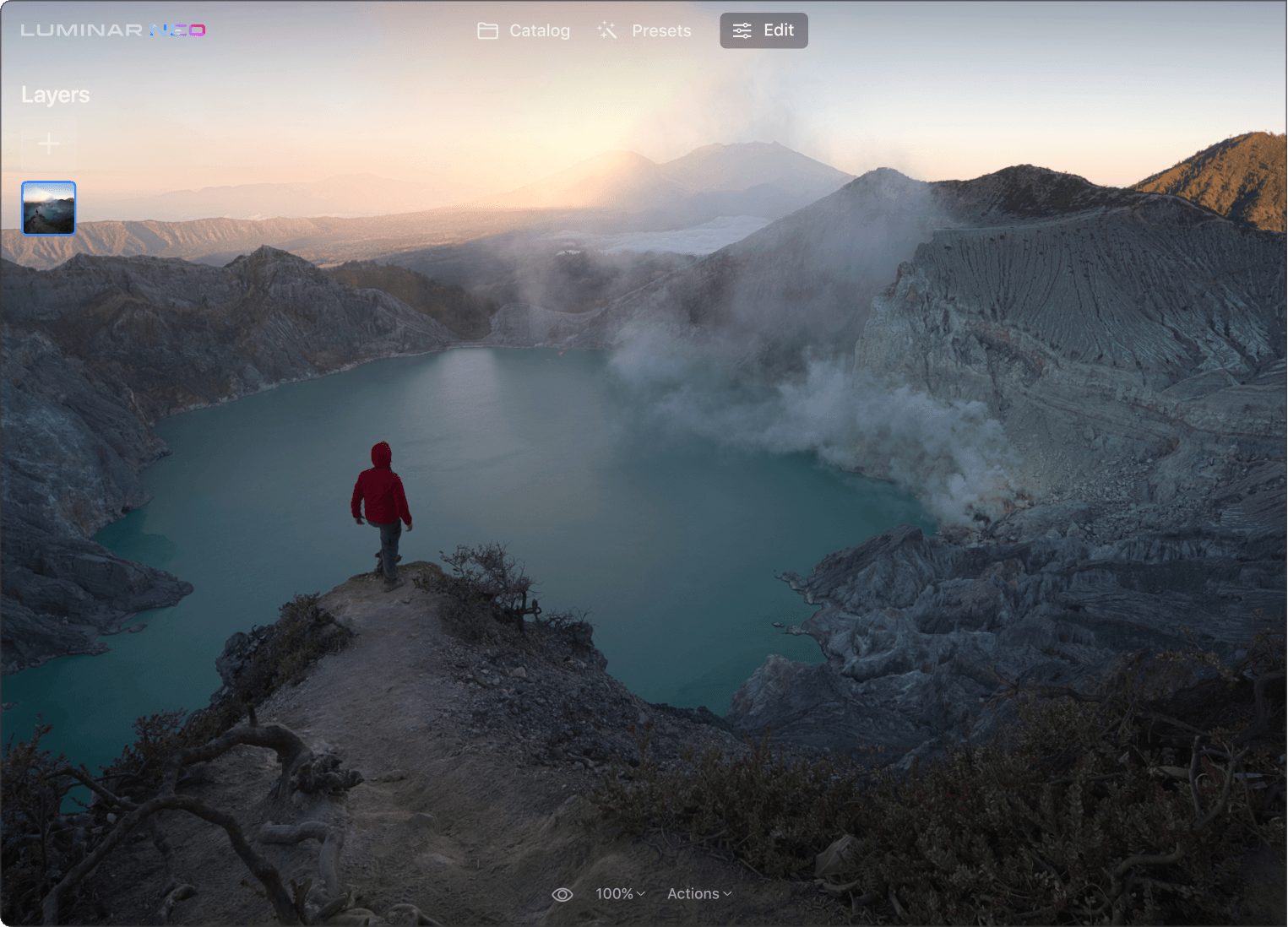Key Features of Our Image Contrast Editor
Haz que tus fotos sean más vívidas
Ajustar el contraste es una excelente manera de hacer que tus fotos se destaquen sin efectos fotográficos adicionales.
Ajusta fácilmente el contraste
Usa los controles deslizantes de Altas luces, Medios tonos y Sombras para perfeccionar la cantidad de contraste en las áreas claras y oscuras.
Configura la calidad como un profesional
Los tres controles deslizantes de balance, Balance de altas luces, Balance de tonos medios y Balance de sombras, te permiten definir fácilmente el punto medio para cada zona respectiva
Echa un vistazo a otras herramientas geniales de edición de fotos de Luminar Neo
Da rienda suelta a tu creatividad con herramientas exclusivas de IA
CieloAI
Retrato con BokehAI
ReiluminaciónAI
Borrar
PielAI
6 razones por las que Luminar Neo es el mejor editor de fotos para ti

Fácil de usar
Accesible para todos gracias a una interfaz intuitiva y fácil de usar.

Impulsado por IA
Reemplaza cielos, mejora paisajes y retratos, todo con herramientas impulsadas por IA.

Herramientas de edición
Disfruta de una amplia gama de instrumentos que incluyen capas, máscaras y ajustes locales.

Disponible en todas las plataformas
Úsalo en Windows, macOS o como complemento para Photoshop y Lightroom.

Ajustes preestablecidos versátiles
Obtén resultados profesionales y unifica el estilo de todas tus fotos con un clic.

Mejora continua
Recibe actualizaciones periódicas y nuevas funciones.
Obtén más poder de edición con las nuevas extensiones para Luminar Neo
Preguntas frecuentes
¿Cuáles son los beneficios de editar el contraste en las fotos?
Supercontraste es perfecto para un contraste tonal preciso y reemplazos de acento. Selecciona el tono en el que quieres trabajar.
¿Cómo se compara Supercontraste con otras herramientas de mejora del contraste?
Seis controles de IA permiten una mayor definición en las luces, los medios tonos y las sombras para obtener imágenes detalladas.
¿Se puede usar Supercontraste en combinación con otras técnicas de edición de fotos?
Puedes combinar Supercontraste con otras herramientas y técnicas de edición de fotografías. Ajustar el contraste proporciona una base para tus próximos pasos de edición. Puedes aplicar Clave alta o Retrato con Bokeh para lograr resultados de alta calidad.
¿Supercontraste funciona con todos los formatos de imagen?
La herramienta Supercontraste en el editor de fotos Luminar Neo funciona en archivos JPEG y PNG estándar, así como en imágenes en formato sin procesar.
¿Cómo puedo comenzar a usar un editor de contraste de fotos para mejorar mis fotos?
Puedes encontrar Supercontraste y otras herramientas poderosas en Luminar Neo: Una aplicación independiente o un complemento para Lightroom y Photoshop.
¿Cómo puedo cambiar el contraste de una imagen?
Para cambiar el contraste de una imagen, puedes usar diferentes programas de edición de fotos, como Luminar Neo. Este editor te permite ajustar el contraste de tus fotografías de forma automática.
¿Qué herramienta sirve para ajustar el contraste de forma automática?
Luminar Neo tiene varias herramientas para cambiar el contraste en una imagen. Puedes usar Mejora AI para aplicar varios ajustes a tu imagen de forma automática, como el contraste, o usar la herramienta de Supercontraste si deseas ajustar de forma más precisa y minuciosa el contraste tonal con seis controles diferentes que incluyen las altas luces, los tonos medios y las sombras.
¿En qué consiste la mejora del contraste en el contexto del procesamiento de imágenes?
En el contexto del procesamiento de imágenes, la mejora del contraste se refiere a las técnicas y algoritmos que se emplean para mejorar el aspecto visual de diferentes áreas de una fotografía mediante el aumento del contraste. El objetivo es que la imagen sea visualmente más atractiva, realzar detalles y mejorar la calidad general de la composición.
¿Cómo puedo ajustar el contraste de mis fotos con precisión?
Para ajustar el contraste de tus fotos con precisión, puedes utilizar software de edición. Te recomendamos Luminar Neo. Con él, puedes ajustar el contraste para lograr el efecto deseado, equilibrando las áreas claras y oscuras de tu imagen hasta obtener una apariencia óptima.
¿Qué es el contraste de una imagen?
El contraste es la diferencia de brillo entre las áreas claras y oscuras de una imagen. Un alto contraste significa grandes diferencias, haciendo que la imagen tenga un aspecto más llamativo y enérgico. En cambio, un bajo contraste significa pequeñas diferencias, haciendo que la imagen tenga una apariencia más equilibrada y sofisticada. El contraste ayuda a que las partes importantes de una imagen destaquen.
¿Qué son las fotografías con alto contraste?
Las imágenes de alto contraste son aquellas donde la diferencia entre las partes más claras y más oscuras de la imagen (también conocido como el rango dinámico) es muy grande. Por lo general, estas diferencias marcadas entre luces y sombras están destinadas a crear un efecto de imagen impactante y dramática.